.jpg) ばなーな
ばなーなCanvaで毎回素材を検索するのが面倒。。
Canvaのお気に入りはどこに保存されているの?
Canvaには素材をお気に入りに追加して、簡単に呼び出す機能があるのをご存知でしょうか?
Canvaのお気に入り機能を使うと、よく使う素材を簡単に呼び出すことができます。
この記事を読むと以下のことがわかります。
- 素材をお気に入りに登録する方法
- お気に入りに登録した素材を呼び出す方法
覚えてしまえば簡単です。
お気に入り機能を覚えると効率よく画像を作れ、ブログ執筆の効率アップになります。
\途中解約しても0円!全ての素材は使い放題/
CanvaProについても口コミやデメリットをチェックしてください。
≫CanvaProの口コミやデメリットをチェック
素材をお気に入りに登録する方法
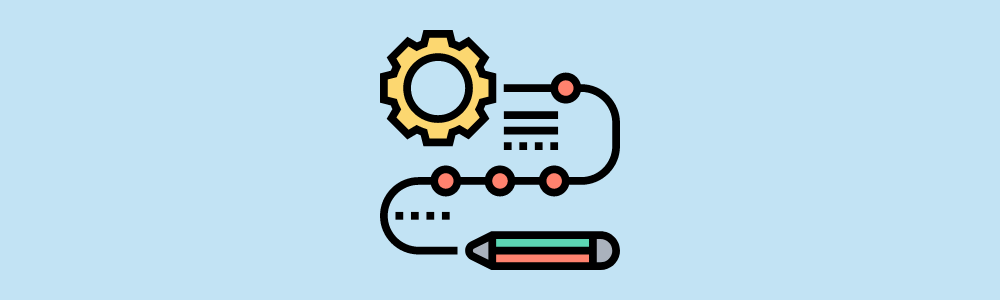
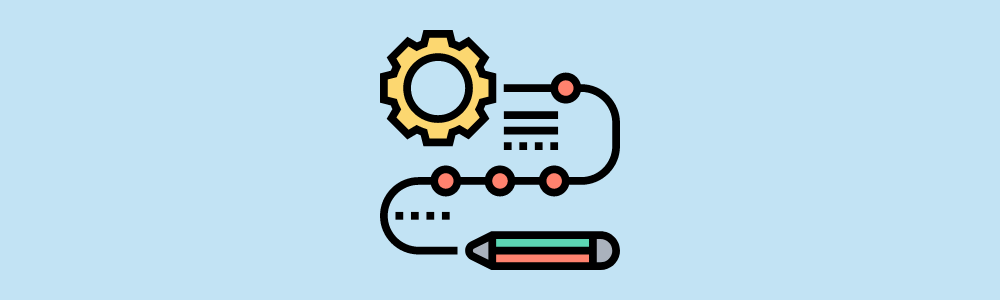
「素材」から使いたい素材を検索します。
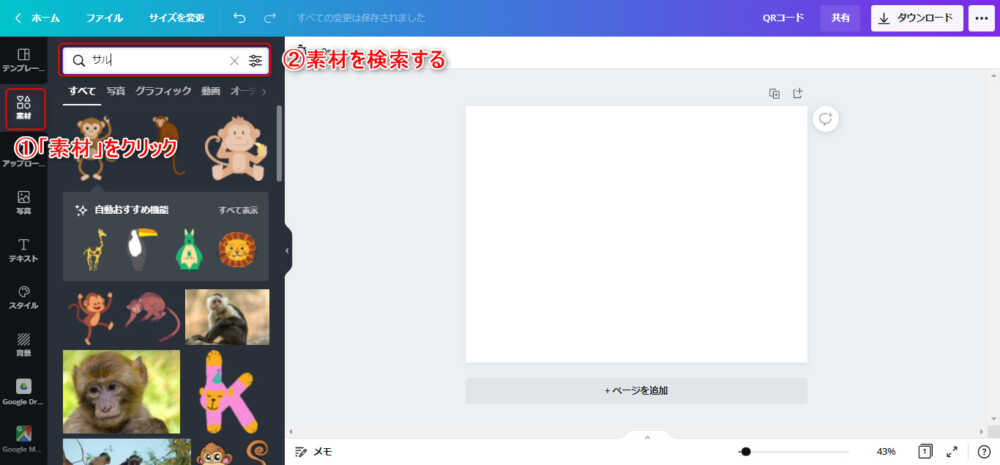
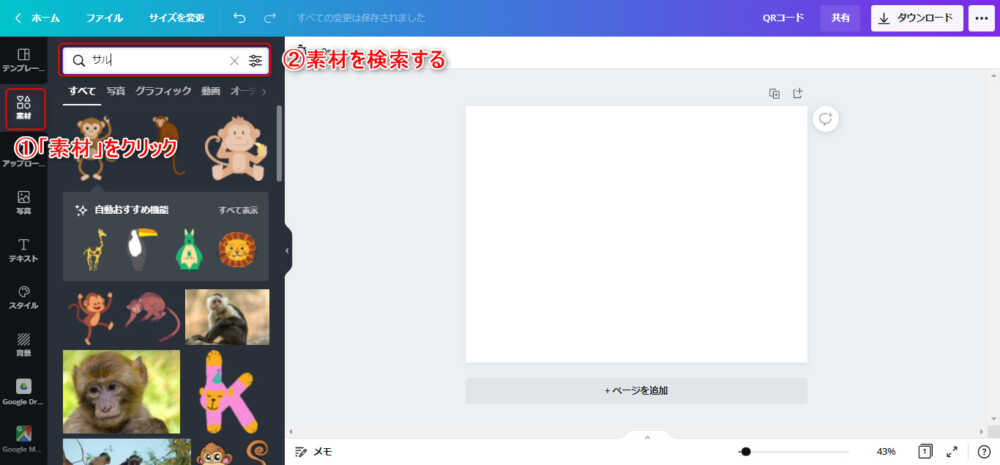
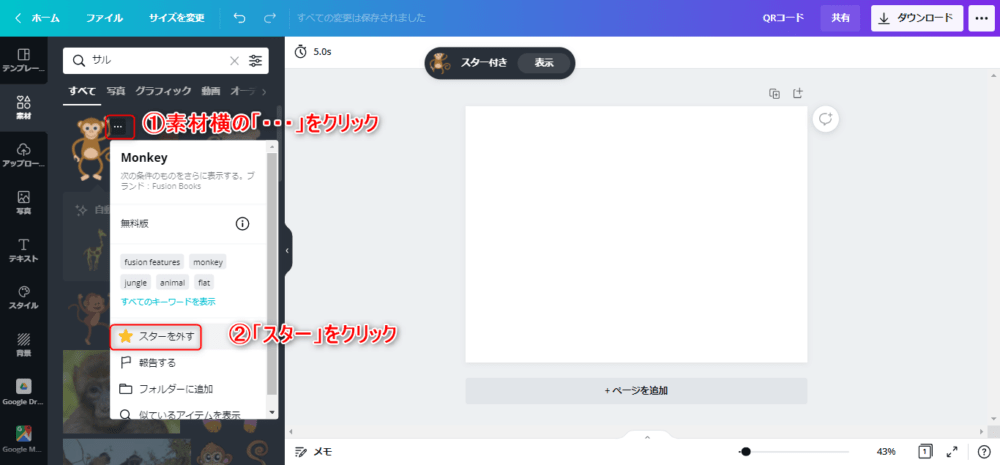
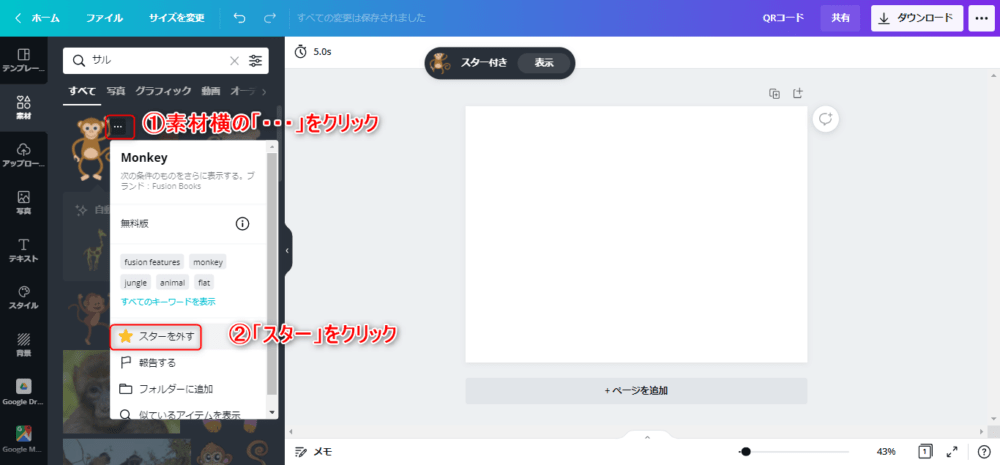
お気に入りに保存した素材を使う方法
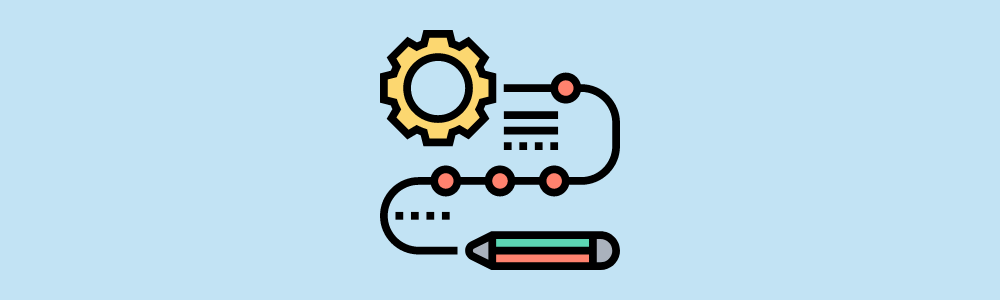
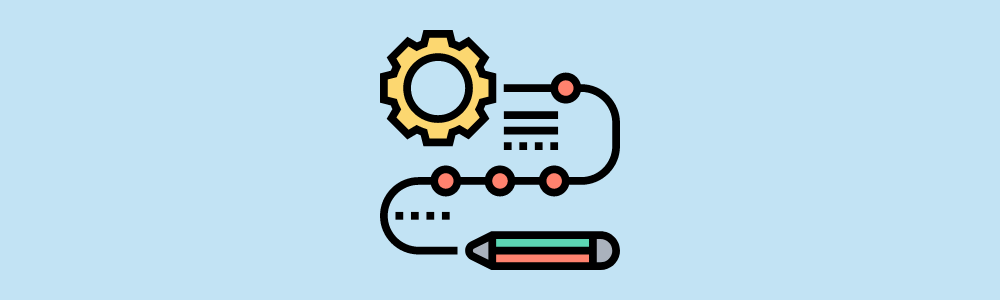
デザイン作成画面左にある「もっと見る」>「フォルダ」をクリックします。
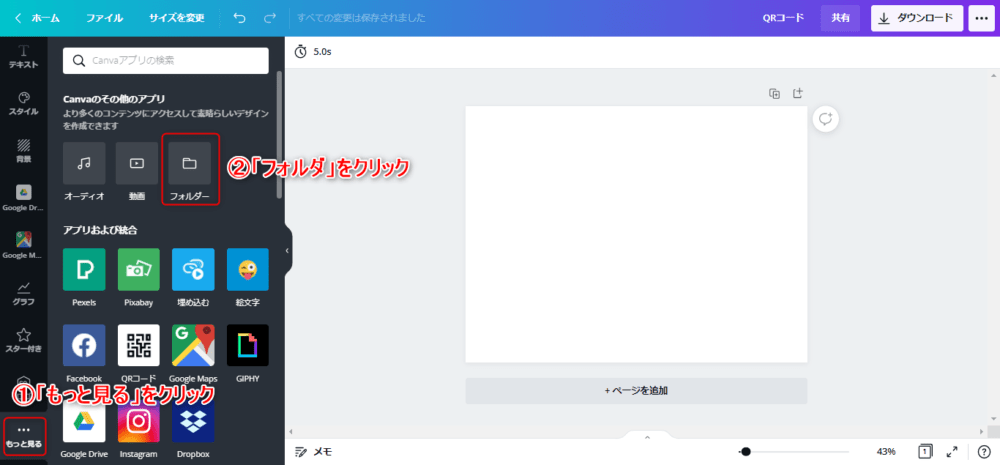
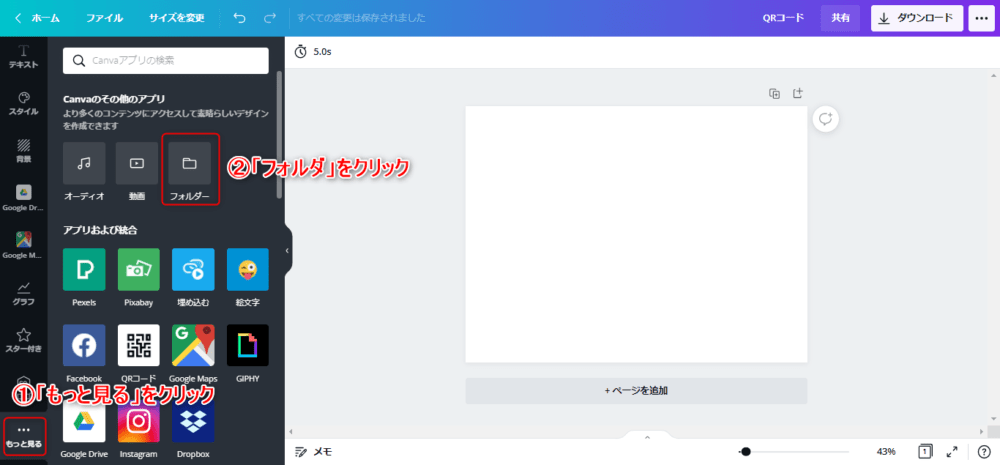
「フォルダ」>「スター付き」をクリックすると、お気に入り素材が保存されているのクリックして素材を呼び出します。
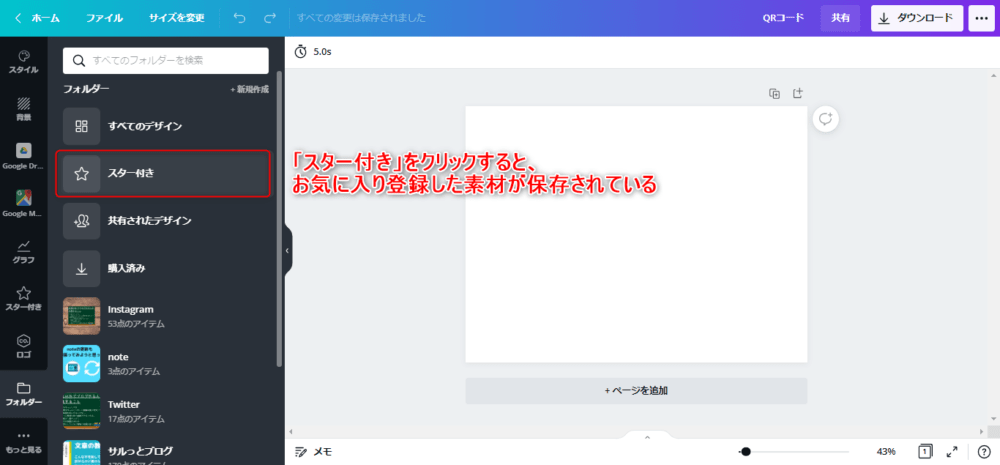
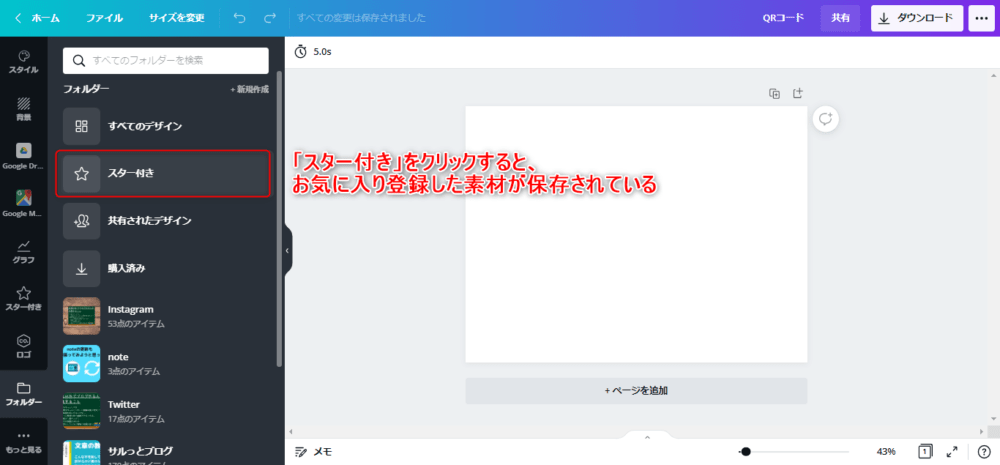
Canvaのお気に入りに関する疑問への回答
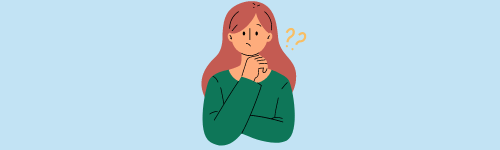
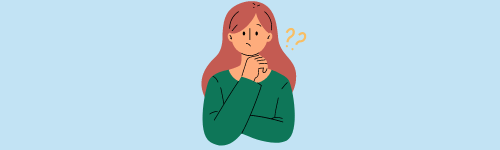
- 素材をお気に入り登録しておく何が便利ですか?
お気に入り登録しておくと、次回同じ素材を使う際に簡単に呼び出せます。
検索して探す手間が省けるので、よく使う素材はお気に入り登録しておくと便利です。
- お気に入り登録はどこからできますか?
気に入った素材の右上にある「…」をクリックし「スターを付ける」をクリックすると登録できます。
スマホアプリの場合は素材を長押して「スターを付ける」をタップしてください。
お気に入りに登録した素材を呼び出す方法は、左のメニューにある「プロジェクト」の「スター付き」から呼び出すことが可能です。
\途中解約しても0円!全ての素材は使い放題/
CanvaProについても口コミやデメリットをチェックしてください。
≫CanvaProの口コミやデメリットをチェック
まとめ:お気に入りに登録すると素早く素材が呼び出せて便利
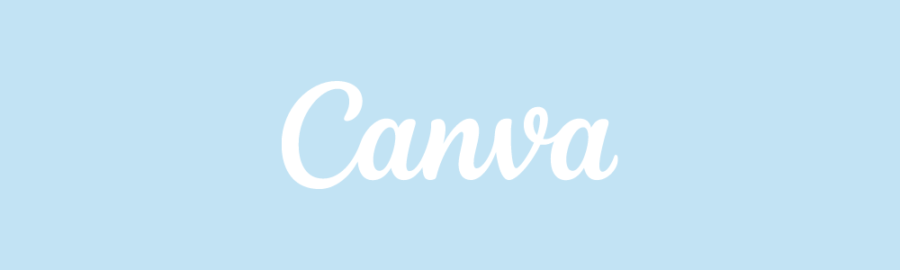
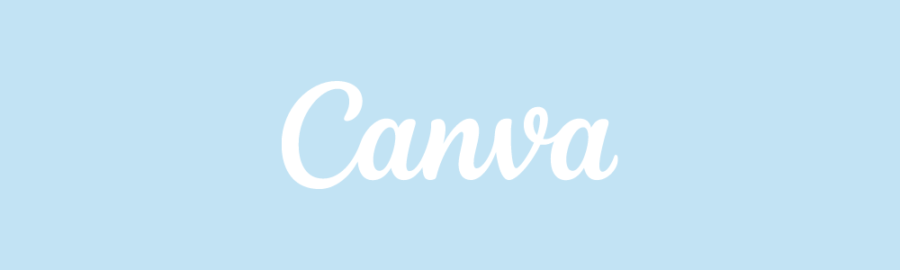
Canvaで素材をお気に入り登録する方法を紹介しました。
手順は以下のとおりです。
- 素材を検索し、「スター」に登録
- 「フォルダ」>「スター付き」のフォルダを開いて、登録した素材を使用する
知っているだけで少し作業効率がアップしますので、まだ使っていないという方は早速使ってみてください。
またCanvaProにアップグレードすると、便利な機能が追加されます。
30日間無料トライアルがあるので、よかったら試しに使ってみてください
\途中解約しても0円!全ての素材は使い放題/
CanvaProについても口コミやデメリットをチェックしてください。
≫CanvaProの口コミやデメリットをチェック
